Casio XJ-UT310WN User Manual
Browse online or download User Manual for Unknown Casio XJ-UT310WN. Casio XJ-UT310WN Instruktionshäfte
- Page / 101
- Table of contents
- BOOKMARKS




- DATAPROJEKTOR 1
- Innehåll 3
- 800). Denna upplösning är 7
- Förberedelser 9
- Anslutning av projektorkablar 10
- Fjärrkontroll 11
- Observera 12
- Projicering av bilder 13
- För att välja ingångskälla 14
- Upplösning 14
- 3D-inmatningsläge 15
- Projicering med Filtittare 17
- Slå på projektorn igen 19
- *Observera 21
- Namn på funktion 23
- Mappens sökväg 23
- Enhetsmeny 24
- Projicering av filer 25
- För att projicera en PDF-fil 26
- För att projicera en bildfil 27
- För att projicera en filmfil 27
- Filmens totala speltid 28
- Filmens förflutna speltid 28
- Autokörning 32
- USB-flashenhet 32
- Felsökning för Filtittare 34
- Felmeddelanden i Filtittare 35
- Viktigt! 36
- Manöverpanel 40
- Minimala datorsystemkrav 41
- USB-anslutning första gången 42
- Manövrering av projektorn 47
- För att ändra färgläge (FUNC) 50
- Ekoläge (ECO) 51
- För att ta fram timern 52
- (markerad) för tillfället 55
- Visningsomfång vid 5 % 57
- Visningsomfång vid 0 % 57
- Digital skärmväxling 61
- Lösenordsskydd 62
- För att ändra lösenordet 63
- Manöverpanelslås 65
- Rengöring av projektorn 66
- Felsökning 67
- Felsökning på projektorn 70
- S-videoutgång 73
- Signaler som stöds 78
- Komponentsignaler 79
- Videosignaler 79
- HDMI-signaler 79
- Projektor 81
- Användning av styrkommandon 82
- GPL och LGPL 86
- GNU GENERAL PUBLIC LICENSE 87
- DISTRIBUTION AND MODIFICATION 88
- NO WARRANTY 91
- Preamble 93
- END OF TERMS AND CONDITIONS 100
- MA1603-C 101
Summary of Contents
1DATAPROJEKTORXJ-UT310WNInstruktionshäftez Läs noga ”Säkerhetsföreskrifter” och ”Driftsföreskrifter” i dokumentet ”Installationshandbok” som medföljer
10Anslut projektorn till ett nätuttag och till en ingångskälla.Anm.z Vi hänvisar till ”Anslutning till en komponentvideoutgång” på sidan 72 angående n
100END OF TERMS AND CONDITIONSHow to Apply These Terms to Your New LibrariesIf you develop a new library, and you want it to be of the greatest possib
MA1603-C
11Projektorn manövreras med hjälp av den medföljande fjärrkontrollen. Rikta signalsändaren på fjärrkontrollen mot en av signalmottagarna på projektorn
12För att sätta i batterier i fjärrkontrollenViktigt!z Använd endast alkaliska batterier.För att byta batterier i fjärrkontrollenÖppna batteriluckan p
13Projicering av bilderI detta kapitel beskrivs nödvändiga åtgärder för att projicera bilder från diverse olika ingångskällor.Nedan beskrivs de altern
14För att välja ingångskälla1.Tryck på knappen [INPUT]. Dialogrutan ”Ingång” visas.2.Utför någon av de åtgärder som beskrivs nedan, beroende på vilken
15Projektorn stöder projicering av 3D-bilder. Koppla först in 3D-inmatningsläget på projektorn och välj därefter ingångskälla, när 3D-bilder ska proji
16Återgång till normalt inmatningsläge från 3D-inmatningsläge1.Tryck på knappen [INPUT] för att ta fram menyn över ingångskällor.2.Använd knapparna [T
17Översikt av FiltittareFiltittare är ett program som kan användas till att visa eller spela upp olika typer av filer lagrade i projektorns internminn
18För att kopiera filer från en dator till projektorns internminneAnm.z Dessa åtgärder kan utföras med en dator som kör något av nedanstående operativ
1910.Utför lämpliga åtgärder enligt nedan för att demontera enheten ”InternalMem”, när önskade filer har kopierats klart.11.Koppla loss USB-kabeln frå
2z DLP är ett registrerat varumärke tillhörigt Texas Instruments i USA.z Microsoft, Windows och Windows Vista är registrerade varumärken eller varumär
20För att starta projicering av filer lagrade i projektorns internminne1.Om en USB-flashenhet eller någon annan USB-enhet är ansluten till USB-A-porte
21För att formatera projektorns internminne (gäller endast Windows-användare)Viktigt!z Vid utförande av nedanstående åtgärder raderas samtliga mappar
22För att ansluta en USB-flashenhet till projektornAnslut USB-flashenheten till USB-A-porten på dataprojektorn enligt bilden nedan.För att ansluta ett
23För att starta projicering av filer i en USB-ansluten minnesenhet1.Anslut minnesenheten där filerna som ska projiceras finns lagrade till USB-A-port
248.Utför någon av följande åtgärder i enlighet med den funktion som valdes i steg 5 i dessa anvisningar.EnhetsmenyOm presentationsläget, PDF-visnings
25Projicering av filerDetta avsnitt innehåller anvisningar för projicering av varje typ av fil med hjälp av Filtittare.För att projicera en presentati
26För att projicera en PDF-fil1.Välj ”PDF-tittare” på huvudmenyn i Filtittare och tryck sedan på [ENTER].z En lista över PDF-filer visas.2.Använd knap
27För att projicera en bildfil1.Välj ”Diabilder” på huvudmenyn i Filtittare och tryck sedan på [ENTER].z En lista över bildfiler visas.2.Använd knappa
283.Utför vid behov snabbspelning framåt/bakåt, pausning etc. enligt anvisningarna nedan.z Följande manövreringar kan utföras under pågående uppspelni
29Manövrering av filmenyDet finns två olika visningssätt för filmenyn i Filtittare: listvisning och ikonvisning.ListvisningDenna visning innehåller en
3InnehållProjektorns egenskaper och huvudsakliga funktioner... 7Förberedelser ..
30Konfigurering av inställningar i FiltittareDetta avsnitt innehåller anvisningar för konfigurering av inställningar i Filtittare, inklusive de som st
31Inställningsposter i FiltittareDen ursprungliga grundinställningen för varje post anges av en asterisk (*).Inställningsnamn BeskrivningVisa sekvensi
32AutokörningAutokörning kan användas till att konfigurera projektorn för automatisk projicering av bildfiler eller en filmfil lagrad i en särskild ma
33För att automatiskt projicera bildfiler eller en filmfil från projektorns internminne1.Utför åtgärderna i steg 1 till 8 under ”För att kopiera filer
34Felsökning för FiltittareProblem Tänkbar orsak och lämplig åtgärdFiltittare visas inte efter anslutning av en USB-flashenhet till USB-A-porten på da
35Felmeddelanden i FiltittareProblem Tänkbar orsak och lämplig åtgärdMappen innehåller inga bildfiler. Det finns ingen visningsbar mapp eller fil i de
36Användning av EZ-Converter FA till att konvertera PowerPoint-filer till ECA- eller PtG-filerEZ-Converter FA är datorprogramvara för konvertering av
37För att konvertera en PowerPoint-fil till en ECA-fil eller en PtG-filViktigt!z Innan någon av följande åtgärder kan utföras måste en fil skapad med
387.Konfigurera inställningarna i dialogrutan efter behov.z Nedan beskrivs innebörd och inställning av de olika posterna som visas i dialogrutan.8.Kli
39För att specificera skärmupplösningen för en ECA-fil eller en PtG-fil1.Högerklicka i vänstra delen av EZ-Converter FA-fönstret.2.Klicka på ”Output R
4Manövrering av filmeny... 29För att växla mellan listvisni
404.Välj den ECA-fil eller PtG-fil som ska spelas upp och klicka sedan på knappen [Open].z En manöverpanel visas längst upp på skärmen.z Manöverpanele
41Översikt av USB-visningsfunktionenAnslutning av projektorn till en dator med hjälp av en USB-kabel* möjliggör projicering av datorns skärminnehåll.
42För att projicera skärminnehåll från en Windows-dator via en USB-anslutning första gången1.Tryck på knappen [INPUT]. Dialogrutan ”Ingång” visas.2.An
43För att projicera skärminnehåll från en Mac OS-dator via en USB-anslutning första gången1.Tryck på knappen [INPUT]. Dialogrutan ”Ingång” visas.2.Anv
44Manövreringar som kan utföras vid projicering via en USB-anslutningDe manövreringar som beskrivs i tabellen nedan kan användas i CASIO USB Display-f
45För att projicera skärminnehåll från en dator via en USB-anslutning efter första gången1.Slå på och starta upp projektorn och datorn.2.Tryck på knap
46Efter att en grafräknare från CASIO har anslutits till dataprojektorn via en USB-kabel kan innehållet på räknarens skärm projiceras med dataprojekto
47Manövrering av projektornI detta kapitel beskrivs hur fjärrkontrollen används till att utföra olika manövreringar av projektorn.För att använda manu
48För att stänga av ljudet (VOLUME)1.Tryck på knappen [VOLUME +] eller [VOLUME –] för att ta fram fönstret ”Volym”.2.Tryck på [ENTER].z Ljudutmatning
49För att ändra den projicerade bildens bildformat (ASPECT)Tryck på knappen [ASPECT] för att välja önskat bildformat för den projicerade bilden.Vid tr
5För att justera bildens ljusstyrka (FUNC)... 50För att ändra färgläge (FUNC) ...
50För att justera bildens ljusstyrka (FUNC)1.Tryck på knappen [FUNC]. Välj ”Ljusstyrka” på den meny som visas och tryck sedan på [ENTER].2.Använd knap
51Följande tre inställningar för Ekoläge finns tillgängliga för alternativa prioriteringar av låg strömförbrukning, tyst drift eller projektionsljusst
52Presentationstimern visar en nerräkning från en förvald tidslängd. Denna nerräkning kan användas till att hålla reda på hur lång tid det har gått vi
53För att konfigurera timerinställningar1.Använd knappen [TIMER] till att ta fram timerns funktionsmeny.2.Använd knapparna [T] och [S] till att välja
54För att pausa timerns nerräkning1.Använd knappen [TIMER] till att ta fram timerns funktionsmeny.2.Välj ”Pausa timer” och tryck sedan på [ENTER].För
55Vid tryckning på knappen [MENU] visas inställningsmenyn enligt nedan på projektionsduken. Denna meny kan användas till att justera ljusstyrka, kontr
56Inställningar på inställningsmenynz En eller fler bokstäver (t.ex. RCV) efter namnet på en menypost anger att posten ifråga endast är tillgänglig nä
57Bildjustering 2 3 Överskanning (CVD)Justera mängden överskanning för inmatade videosignaler inom omfånget 0 till 5 %*. Storleken på det gränsområde
58Ingångsinställningar 3 Uttag COMPUTER1/Uttag COMPUTER2 (RC)Ange vilken metod som ska användas för identifiering av signaler som matas in via ingånge
59Alternativ inställning 2 3 Ljud utAnvänd denna undermeny till att ange huruvida ljud som matas in från någon av nedanstående ingångskällor ska återg
6Bilaga ... 72Anslutning till en komponentvideoutgång...
60Multimedieinställningar 3 Funktioner (F)Ta fram samma meny (funktionsmeny) som visas efter tryckning på knappen [FUNC] på fjärrkontrollen.Multimedie
61Anvisningarna i detta avsnitt kan användas till att minska storleken på den projicerade bilden medan dess bildformat bibehålls och till att förskjut
62De manövreringar som beskrivs nedan kan lösenordsskyddas på projektorn. Endast ett lösenord kan vara registrerat i projektorn samtidigt och samma lö
63För att ändra lösenordet1.Tryck på [MENU] för att ta fram inställningsmenyn.2.Använd knappen [T] till att välja ”Alternativ inställning 1” och tryck
64För att ändra inställningen för lösenord vid strömpåslag1.Utför åtgärderna i steg 1 till 5 under ”För att ändra lösenordet” (s. 63) för att ta fram
65Manöverpanelslåset kan användas till att avaktivera (låsa) alla knappar på projektorn utom strömbrytaren [P]. Projektormanövrering begränsas då till
66Rengöring av projektornGör det till en vana att med jämna mellanrum rengöra projektorn enligt anvisningarna i detta kapitel. Se noga till att koppla
67FelsökningIndikatorer ger information om projektorns aktuella drifttillstånd. Tabellen nedan visar hur indikatorerna lyser eller blinkar vid normal
68Varningsmeddelanden och indikatorer upplyser om aktuellt problem i händelse av att ett fel på projektorn uppstår.z Om ett fel uppstått, så vänta til
69POWER : Lyser grön USB-anslutningen eller LAN-anslutningen avbröts på grund av ett problem med USB-porten eller LAN-kopplingen. Slå av och sedan på
7Projektorns egenskaper och huvudsakliga funktionerz Kvicksilverfri hybridljuskällaEn CASIO-originell hybridljuskälla av laser och lysdioder ger ett l
70Gå igenom följande felsökningstabell, om problem uppstår vid användning av projektorn.Felsökning på projektornProblem Orsak och rekommenderad åtgärd
71Viktigt!z Prova att utföra följande åtgärder, vilket kanske får projektorn att återställas till normal drift.z Om projektorn fortfarande fungerar on
72BilagaI detta avsnitt beskrivs hur en komponentvideoanslutning upprättas mellan projektorn och en videoapparat.z En uppsättning komponentvideoutgång
73Anm.z Notera att oberoende av huruvida bilder som projiceras matas in via ingången S-VIDEO eller ingången VIDEO på projektorn, så matar projektorn u
74Videosignaler som matas in via ingången COMPUTER IN 1 eller COMPUTER IN 2 matas ut som de är via utgången MONITOR OUT. Det gör att projektionsbilder
75Projektorns fasta program (programvara i projektorns flash-ROM-minne) kan uppdateras och användarlogotypsbilder kan överföras till projektorn från e
76De projektionsavstånd som anges nedan är avsedda att användas som referens vid uppställning av projektorn.Projektionsavstånd och dukstorlekProjektio
77Det följande visar hur bilder projiceras i enlighet med aktuell typ av insignal och inställningen av bildformat på projektorn.Ingångskälla: RGB elle
78Viktigt!z Även om en signal finns med i tabellen nedan ges ingen garanti för att korrekt bildvisning kan erhållas från signalen ifråga.RGB-signalerS
79KomponentsignalerVideosignalerHDMI-signalerSignalnamn Horisontell frekvens (kHz) Vertikal frekvens (Hz)HDTV 1080p/50 56,3 501080p/60 67,5 60720p/50
8z Projicering av bilder från en dator eller en smart enhet via en trådlös LAN-anslutning*Projektorn är konfigurerad som en åtkomstpunkt, som en dator
803D-signaler (3D-inmatningsläge)SignalnamnHorisontell frekvens (kHz)Vertikal frekvens (Hz)RGB-signaler 640 × 480/60 31,5 60640 × 480/120 61,7 120800
81Medan en seriell anslutning är upprättad mellan projektorn och en dator kan projektorn manövreras med hjälp av RS-232C-kommandon som skickas från da
82Användning av styrkommandonI detta avsnitt beskrivs de kommandon som används vid manövrering av projektorn från en dator.Sändningsformat för kommand
83Kommandolistaz Endast följande funktioner kan användas medan projektorn är avslagen. Försök inte sända något annat kommando till projektorn.z Inmatn
84Frysning:Frysning kopplas in eller ur. FRZ RW 0: Av, 1: PåTrapetskorrigering: Inställningen av trapetskorrigering anges som ett värde som motsvarar
85Ljudavstängning: Ljudavstängning kopplas in eller ur. MUT RW 0: Av, 1: PåMikrofoningångsnivå: Justerar volymnivån för ljud som matas in via mikrofon
86GPL och LGPL(1) Denna produkt använder sig av programvara (denna programvara) som lyder under upphovsrättslicenserna GNU General Public License (GPL
87GNU GENERAL PUBLIC LICENSEVersion 2, June 1991Copyright (C) 1989, 1991 Free Software Foundation, Inc.51 Franklin Street, Fifth Floor, Boston, MA 02
88TERMS AND CONDITIONS FOR COPYING, DISTRIBUTION AND MODIFICATION0. This License applies to any program or other work which contains a notice placed b
89These requirements apply to the modified work as a whole. If identifiable sections of that work are not derived from the Program, and can be reasona
9FörberedelserI detta kapitel beskrivs hur en lämplig plats för projektorn väljs, hur dess kablar ansluts och hur andra nödvändiga åtgärder före använ
905. You are not required to accept this License, since you have not signed it. However, nothing else grants you permission to modify or distribute th
9110.If you wish to incorporate parts of the Program into other free programs whose distribution conditions are different, write to the author to ask
92END OF TERMS AND CONDITIONSHow to Apply These Terms to Your New ProgramsIf you develop a new program, and you want it to be of the greatest possible
93GNU LESSER GENERAL PUBLIC LICENSEVersion 2.1, February 1999Copyright (C) 1991, 1999 Free Software Foundation, Inc.51 Franklin Street, Fifth Floor, B
94Most GNU software, including some libraries, is covered by the ordinary GNU General Public License. This license, the GNU Lesser General Public Lice
95TERMS AND CONDITIONS FOR COPYING, DISTRIBUTION AND MODIFICATION0. This License Agreement applies to any software library or other program which cont
96d) If a facility in the modified Library refers to a function or a table of data to be supplied by an application program that uses the facility, ot
97However, linking a “work that uses the Library” with the Library creates an executable that is a derivative of the Library (because it contains port
98For an executable, the required form of the “work that uses the Library” must include any data and utility programs needed for reproducing the execu
99It is not the purpose of this section to induce you to infringe any patents or other property right claims or to contest validity of any such claims
More documents for Unknown Casio XJ-UT310WN


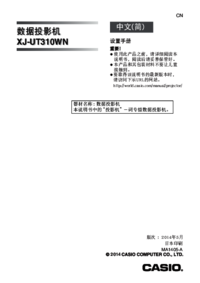





















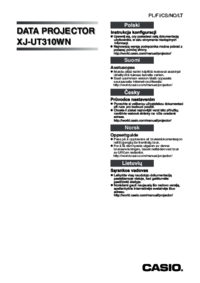


















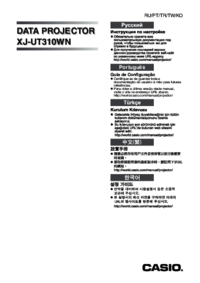
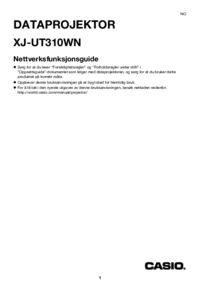





 (279 pages)
(279 pages) (242 pages)
(242 pages) (28 pages)
(28 pages) (174 pages)
(174 pages) (2 pages)
(2 pages) (142 pages)
(142 pages)







Comments to this Manuals